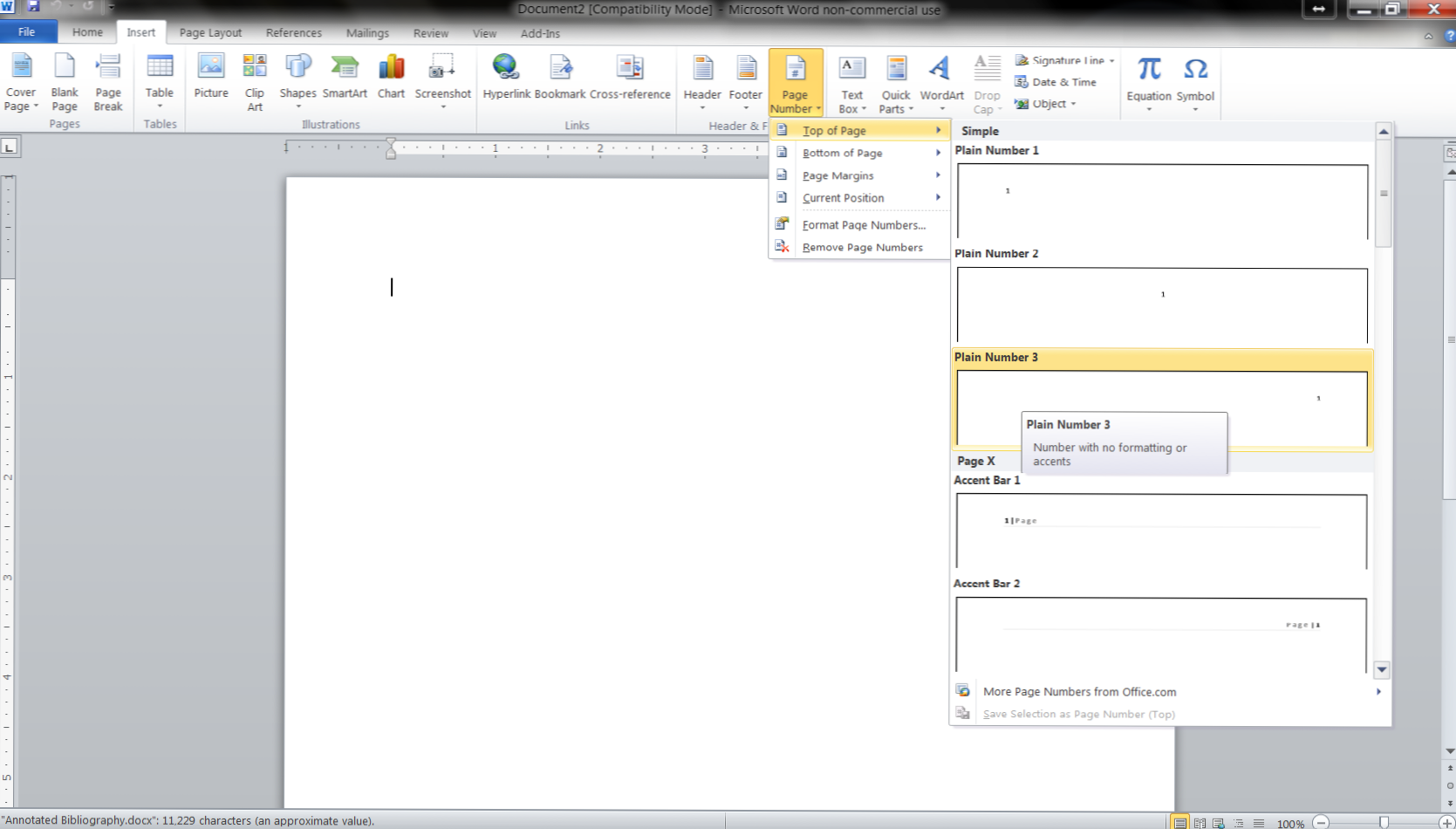
A menudo se requiere una bibliografía anotada en las tareas escritas; sin embargo, muchas personas no están familiarizadas con el formato requerido. En este screencast y tutorial, demuestro los pasos necesarios para crear una bibliografía anotada en formato MLA adecuado utilizando Microsoft Word.
Haga clic aquí para la versión actualizada
He incluido un ejemplo completo de un ejemplo de bibliografía anotada en PDF de bibliografía anotada para su referencia.
Aquí hay un screencast recorriendo el proceso.
Estas instrucciones funcionarán para las versiones 2007 y 2010 de Word. Por favor, haga clic en las imágenes para obtener más detalles.
Abra Microsoft Word en un nuevo documento en blanco.
Una bibliografía anotada requiere que las páginas estén numeradas. Para configurar esto, haga clic en Insertar pestaña, haga clic en Número de página en el Encabezado y pie de página sección, sobre Parte superior de la página y elija Plain Number 3.

Esto coloca el cursor en el encabezado de su documento, delante del número de página. Escriba su apellido y haga doble clic debajo de la sección del encabezado de su documento para detener la edición del encabezado.

Mi preferencia personal es escribir contenido antes del formateo, así que explicaré el formateo de esa manera.
En la pestaña Inicio, asegúrese de Tamaño de fuente es 12. Asegúrate de que Styles esté configurado en Sin espacio. Asegurarse Alinear texto a la izquierda esta seleccionado

Comience en la parte superior de su documento, y escriba su nombre. Presione enter.
Escriba su nombre del profesor. Presione enter.
Escribe el curso. Presione enter.
Escribe el fecha actual. (Día mes año) Presione enter.
Escriba “Bibliografía anotada” o otro titulo de la bibliografía. Presione enter.

Ahora estás listo para ingresar a tus bibliografías:
Escribe el MLA Citation para su fuente Presione enter.
Escriba su anotación sobre la fuente. Presione enter.

Ahora, edita tu formato:
prensa Ctrl + a para resaltar todo su documento. En la sección Párrafo de la pestaña Inicio, haga clic en Línea y párrafo espaciar y hacer clic 2.0.

Resalta tu título y selecciona Alinear el centro de texto.

Resalte la cita de MLA para su primera fuente, y luego haga clic derecho dentro del área resaltada y haga clic en Párrafo.

En la pestaña Sangría y espacio, en Sangría, seleccione “Colgando”Desde el menú desplegable Especial: Entrar “0.5” en el cuadro Por. A continuación, asegúrese de que el espaciado entre líneas: se establece en Doble. Hacer clic DE ACUERDO.

Ahora resalte la anotación de la cita y en la pestaña Inicio, haga clic en Aumentar sangría.

Coninue este formato para cada cita y anotación.
Recuerda que todavía necesitas sangrar la primera oración de cada una de sus anotaciones.


